Laboratorium
Laboratorium pada aplikasi ERM dapat mengirim data order tindakan ke unit Laboratorium.
Cara Mengisi laboratorium
Langkah berikut, berasumsi Anda sudah berada pada menu laboratorium.
-
Untuk melakukan order, silahkan tekan tombol Order Lab.
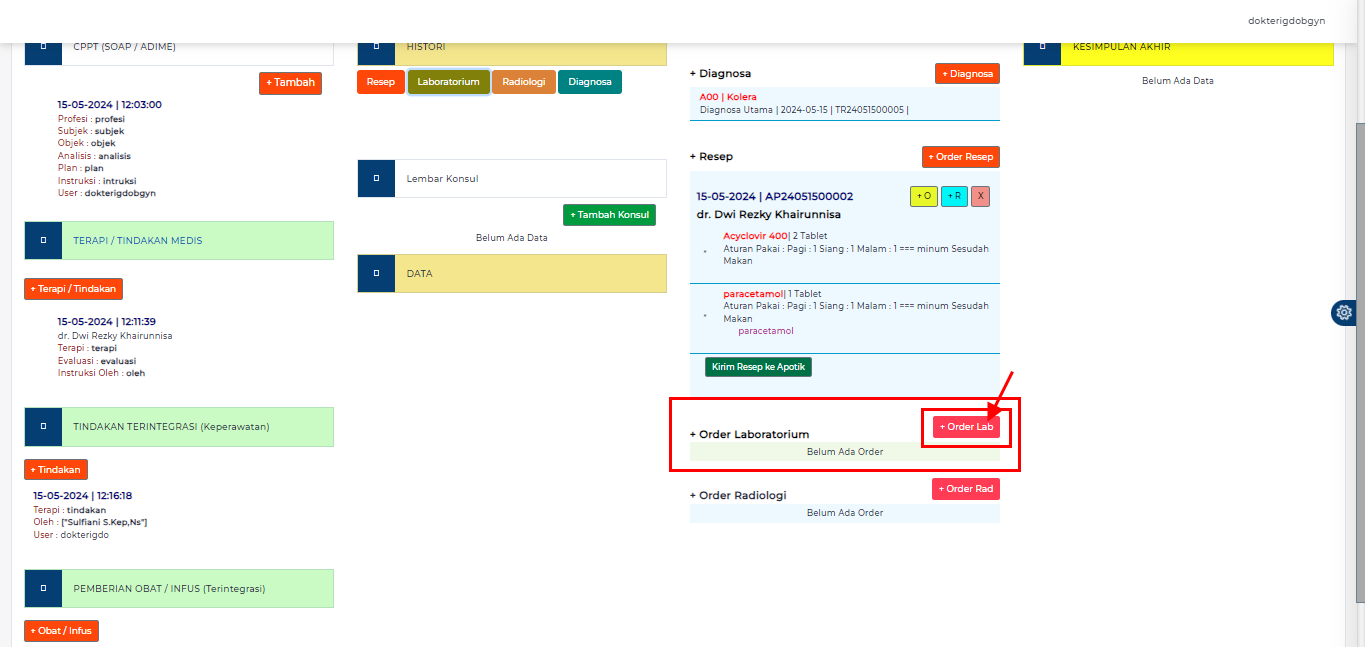
-
Lalu memilih Perlakuan (jika cito), Laboratorium (memilih "klinik" untuk pilihan yang lain belum berfungsi), Dokter, Tanggal, Jam, dan mengisi Diagnosa pasien.
-
Setelah memilih dan mengisi form, silahkan tekan tombol Save.
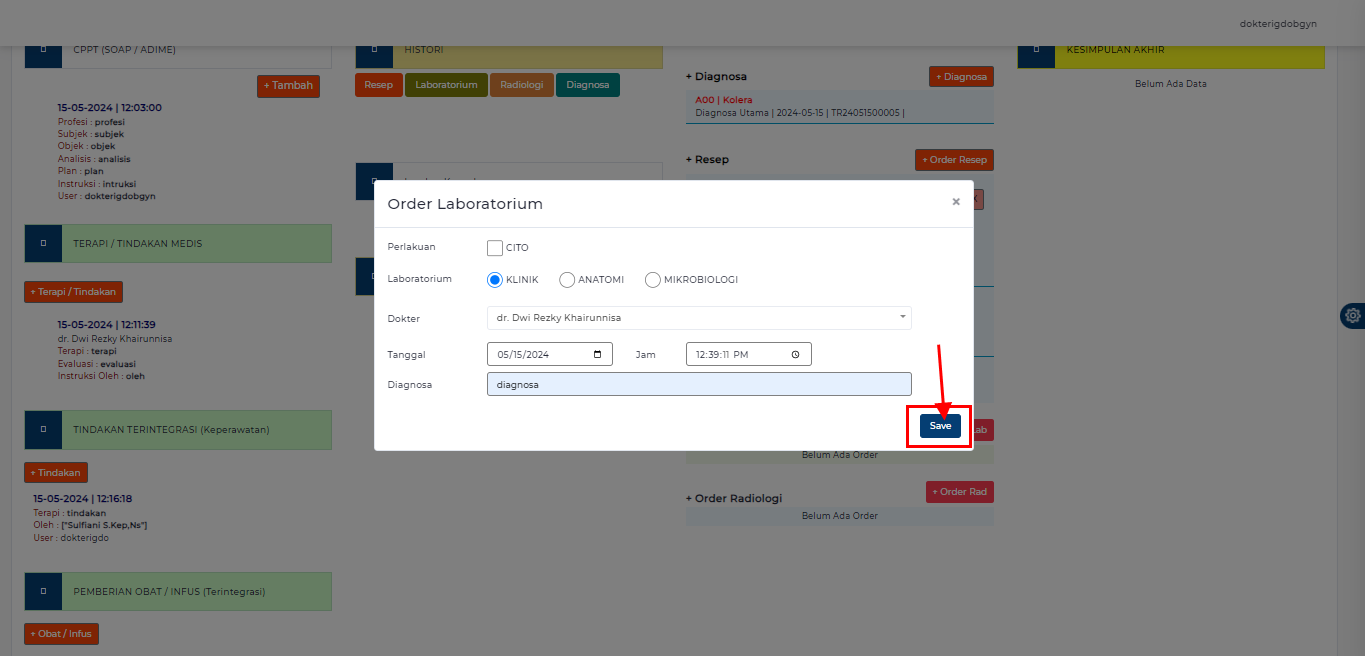
-
Berikut tampilan jika berhasil disave.
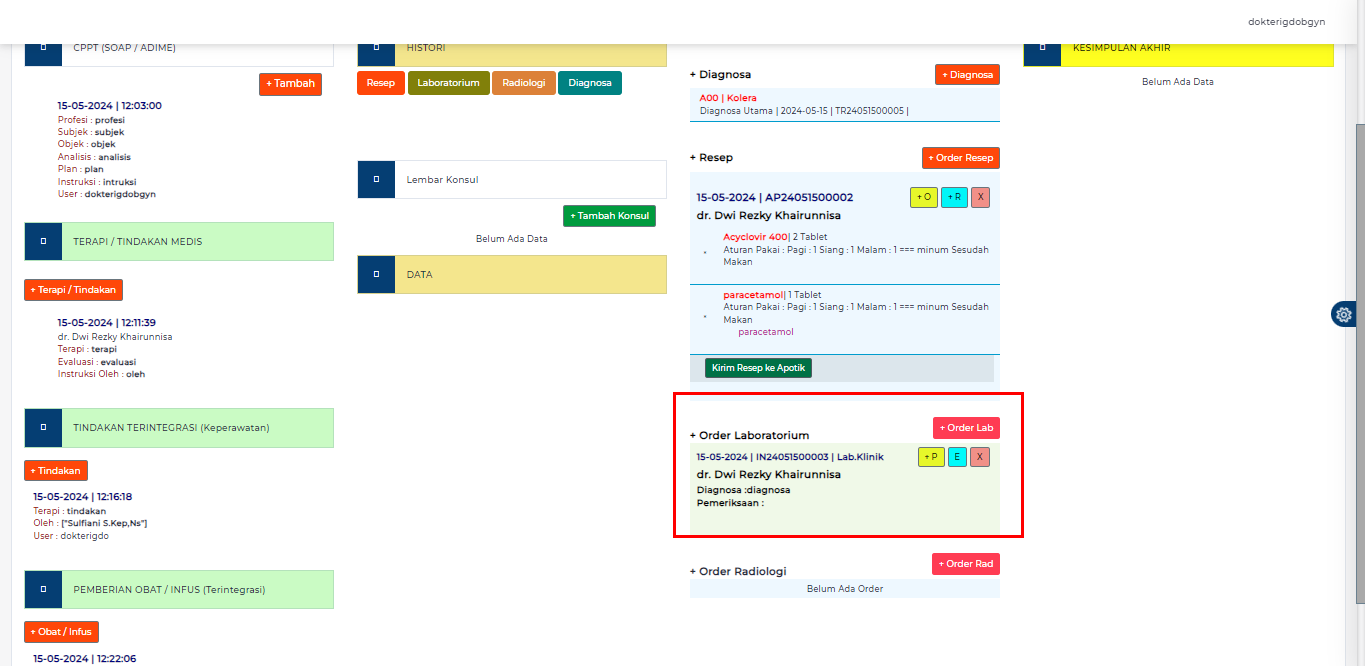
-
Untuk order tindakan laboratorium, silahkan tekan tombol +P.
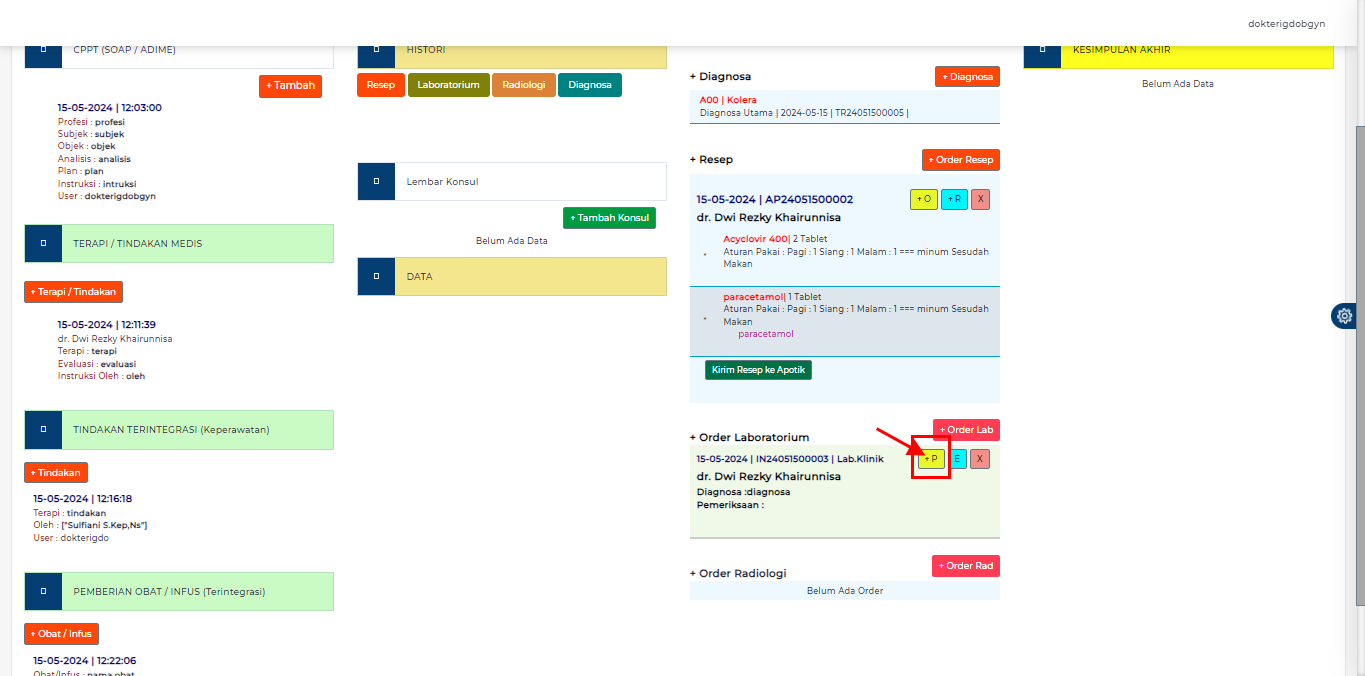
-
Silahkan memilih tindakan yang ingin dikirim ke laboratorium.
-
Setelah itu tekan tombol Simpan.
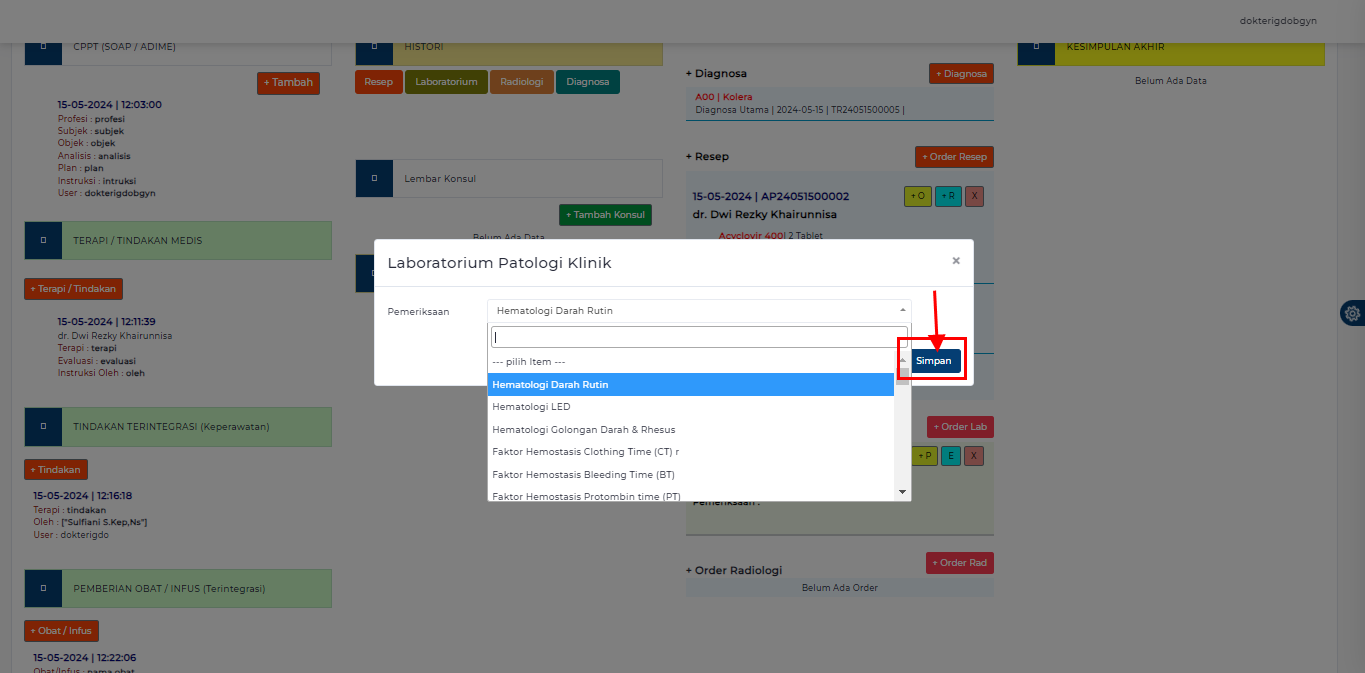
-
Jika ingin menambahkan tindakan laboratorium silahkan mengikuti langkah nomor 5, 6, dan 7.
Mengubah data Laboratorium
Langkah berikut, berasumsi Anda sudah berada pada menu laboratorium.
-
Untuk mengubah data sebelum dikirim ke Lab, silahkan tekan tombol E.
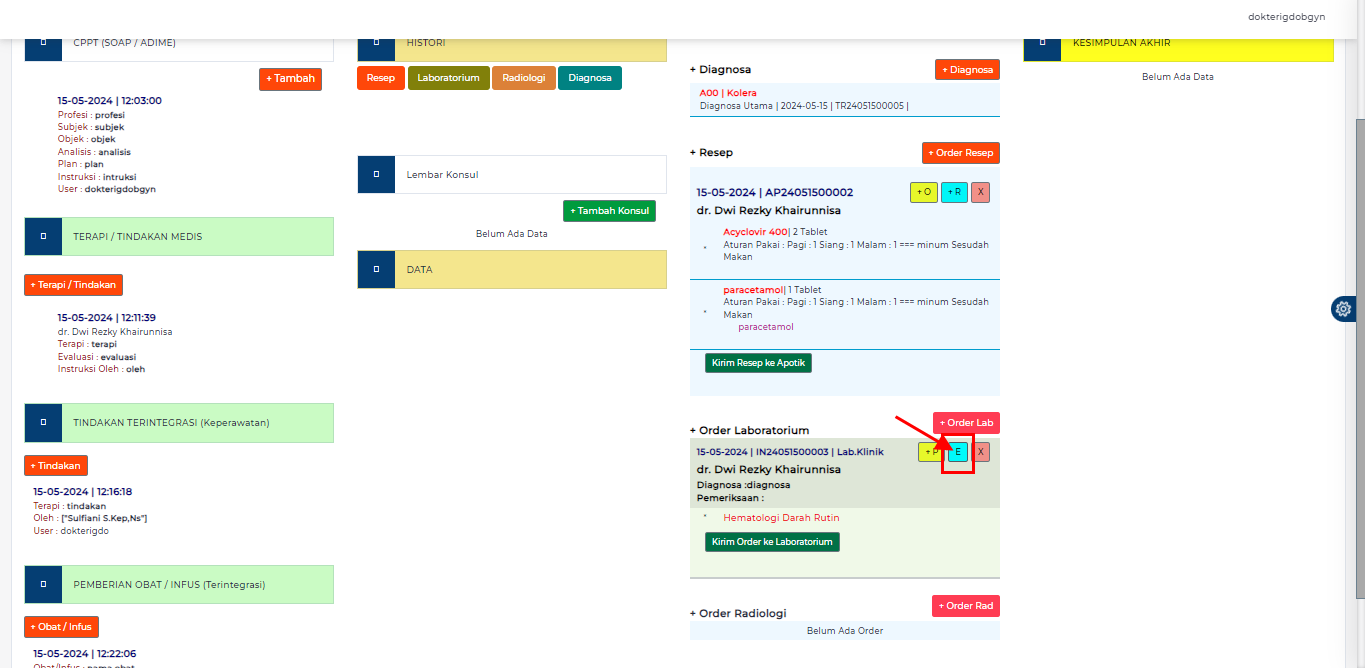
-
Silahkan memilih data mana yang ingin diubah, Setelah itu silahkan tekan tombol Update.
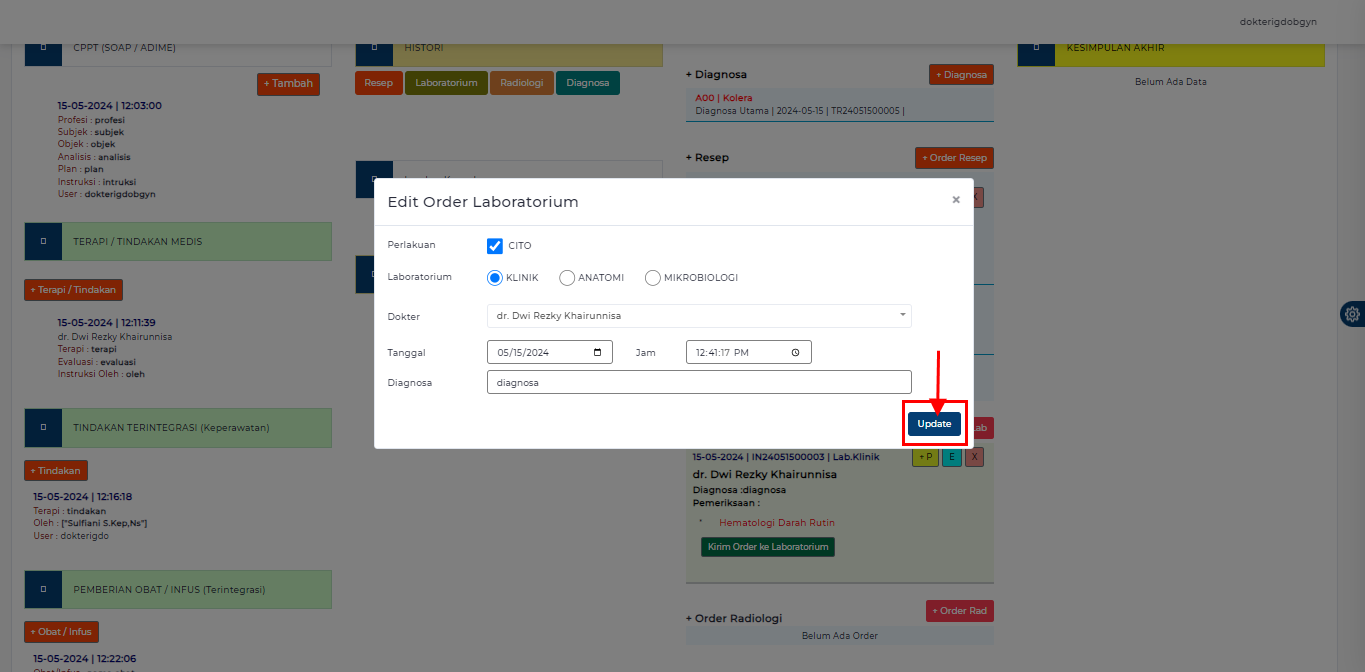
Menghapus tindakan laboratorium
Langkah berikut, berasumsi Anda sudah berada pada menu laboratorium.
-
Untuk menghapus data tindakan, silahkan tekan salah satu tindakan yang ingin dihapus.
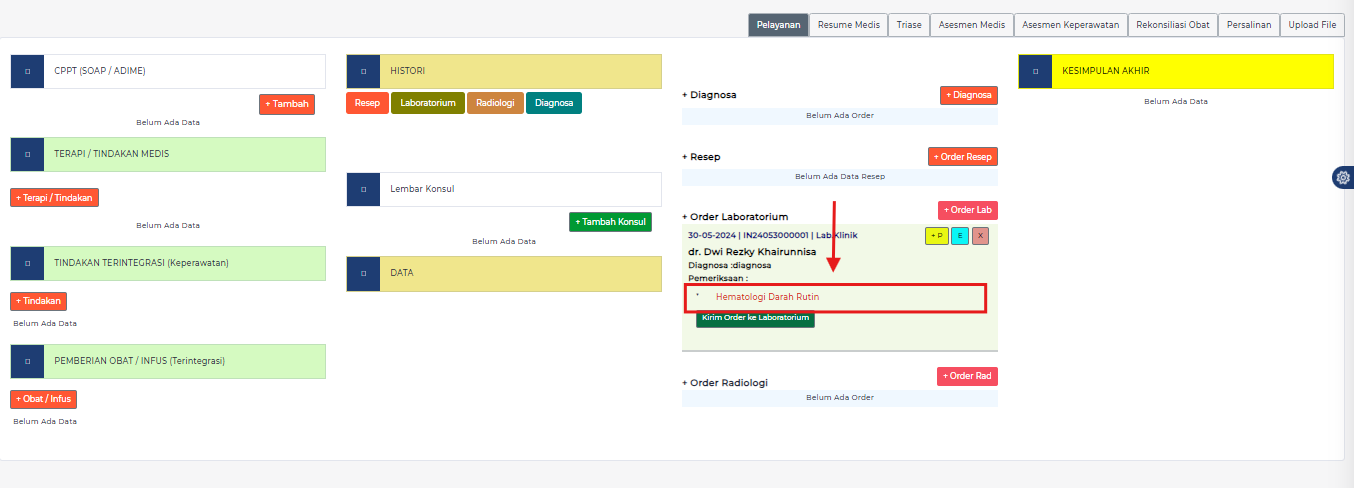
-
Setelah itu tekan tombol Hapus.
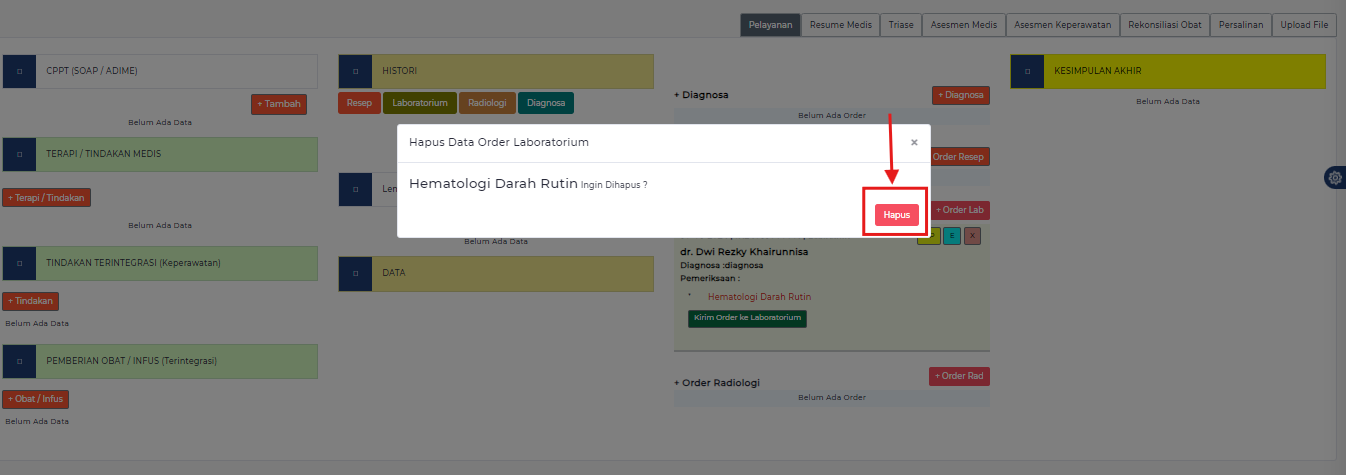
Mengirim order laboratorium
Langkah berikut, berasumsi Anda sudah berada pada menu laboratorium.
-
Untuk mengirim order Lab, silahkan tekan tombol Kirim Order ke Laboratorium.
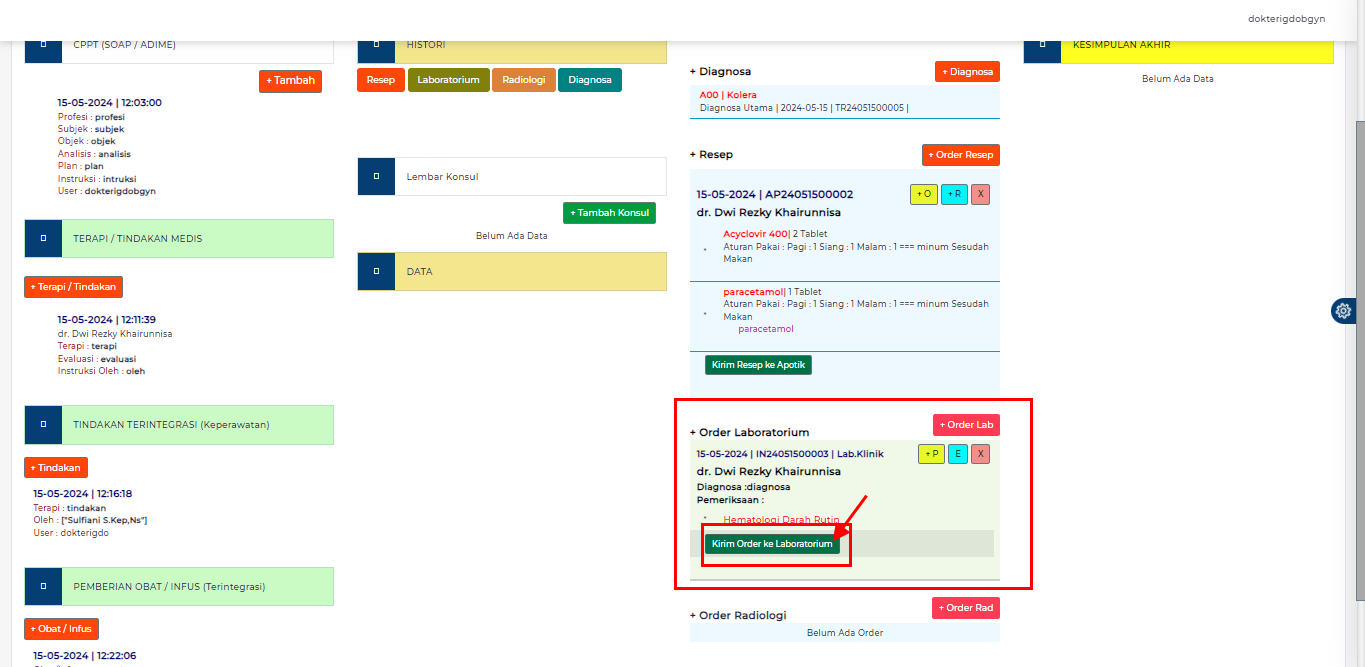
-
Lalu tekan tombol Kirim.
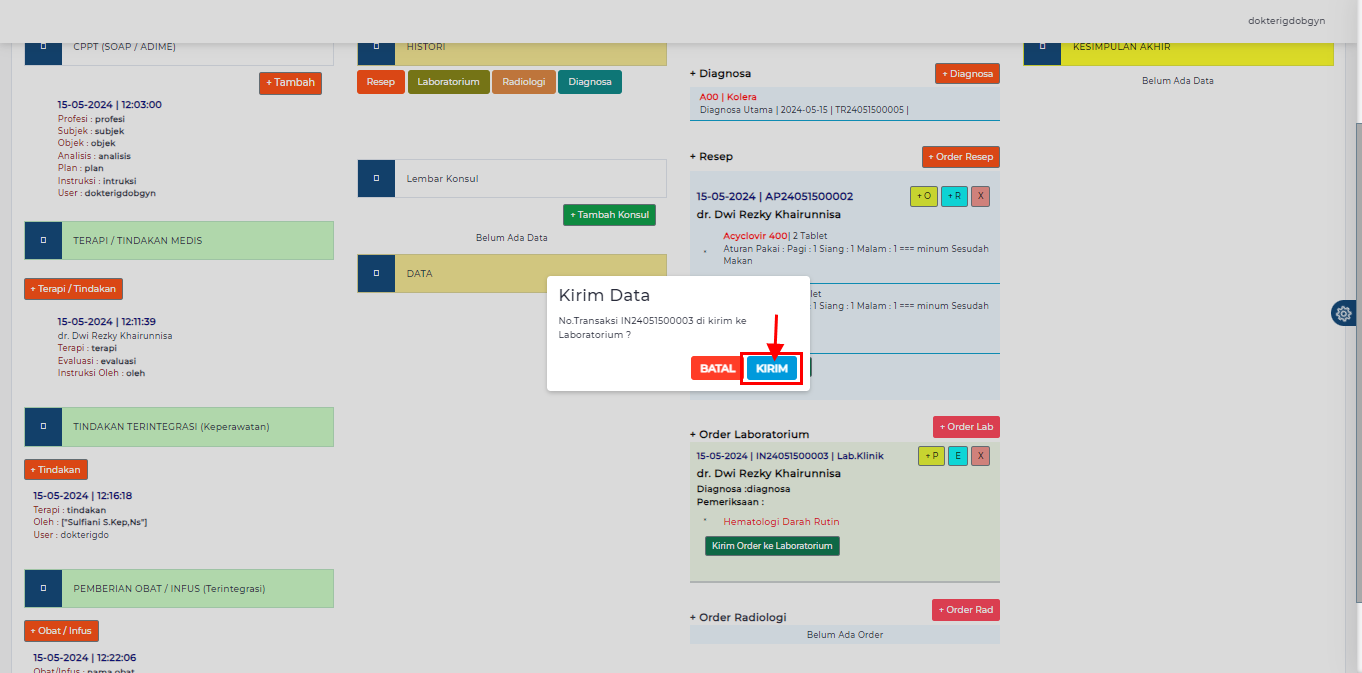
Melihat history laboratorium
Langkah berikut, berasumsi Anda sudah berada pada menu laboratorium.
-
Melihat history Lab pasien, silahkan tekan tombol Laboratorium
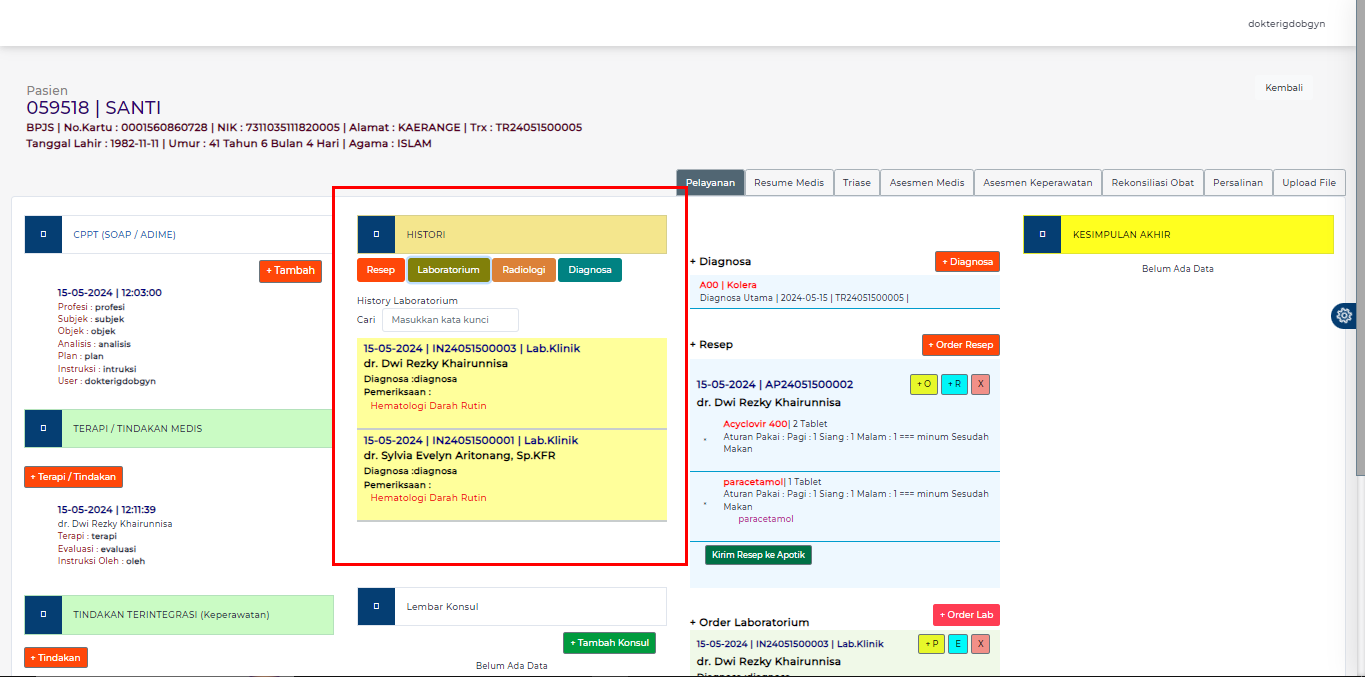
-
Jika ingin melihat hasil cetak order lab, silahkan tekan pada tindakan lab pasien.
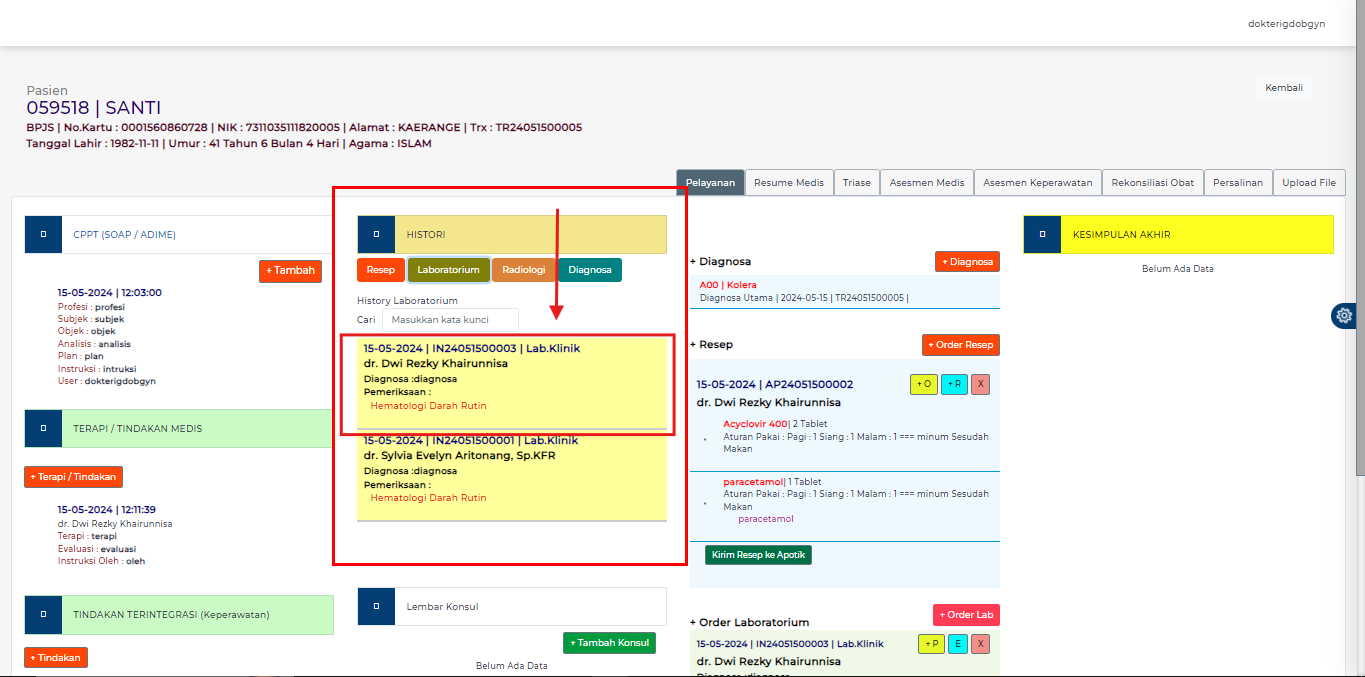
-
Hasil dari cetak dari laboratorium.
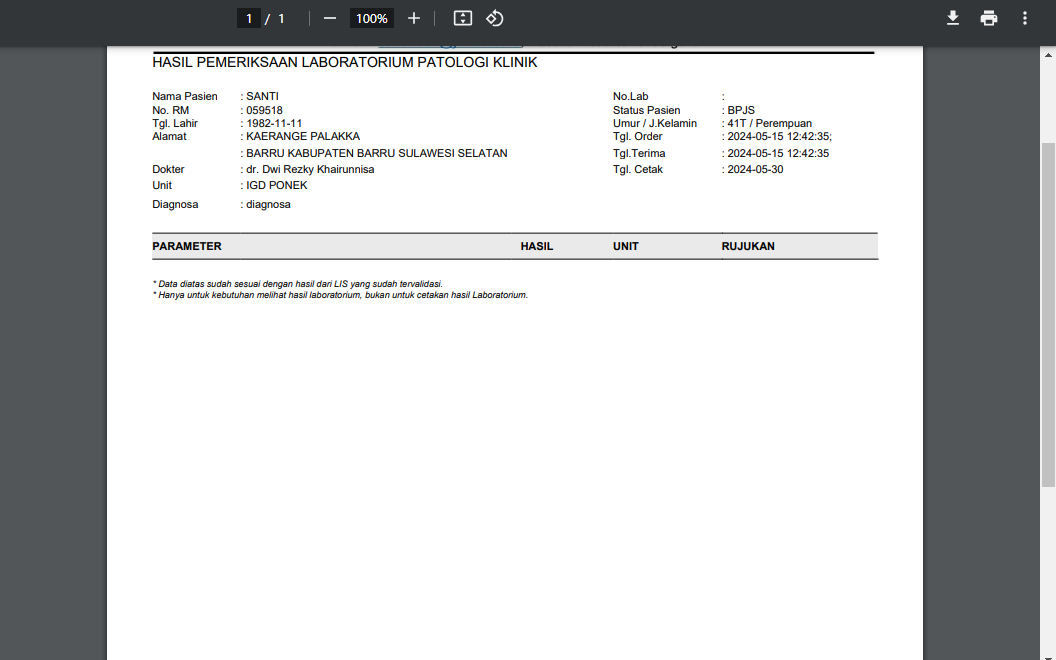
Untuk hasil cetak laboratorium diambil dari hasil aplikasi LIS unit Laboratorium